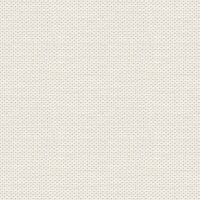

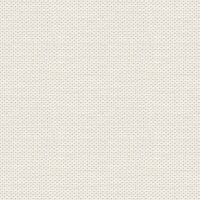
Tools i Affinity Photo
Hvis du har en høj opløsning på din skærm, kan det være svært at se ikonerne med Tools.
Du kan holde CTRL nede mens du trykker på plus, for at forstørre denne side
Tryk CTRL og minus for at gøre siden mindre igen
Mange af disse Tools har mange flere funktioner så der står kun det mest almindelige her.
Tools ikonerne er aktive når du har et billede fremme, ellers er de ikke highlightet
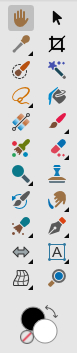
For at kunne se alle tools: Gå op i View ... Customize Tool
Dette her under teksten kommer frem:
Gå ned for neden og ændre Number of Columns til 2 og tryk Close, hvis du ikke vil ændre andet
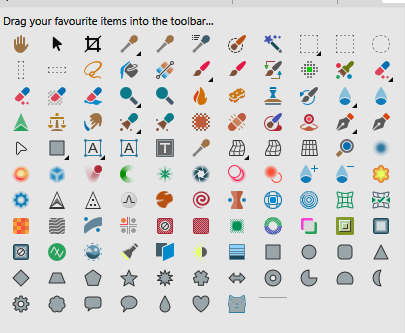

Nu har du 2 rækker Tools og det er klart en fordel, syntes jeg
Hvis du vil have flere tools synlige så kan du trække ikonerne fra Customize Tools, og ned mellem de eksisterende
Tryk på Close når du vil lukke den
Shapes som ligger i Affinity:
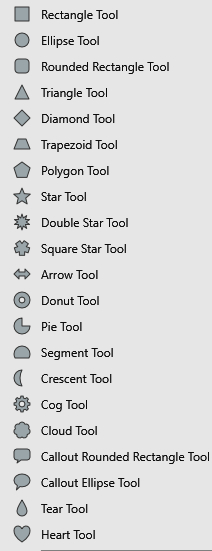
Man kan ændre dem i Context Toolbaren for oven, ved at trykke på tandhjulet
Man kan også gemme sine egne så længe at Shapen ikke er Converteret til Curves
I View for oven kan man vælge Customize Toolbar
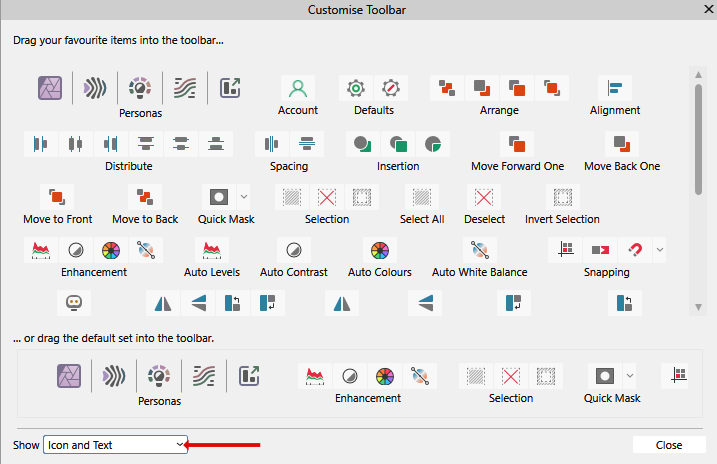
I det der kommer frem kan man vælge at have mere fremme på arbejdsbordet, men generelt er der det
meste af hvad man normalt bruger
Man kan for neden i Customize Toolbar vælge at der skal tekst under ikonerne, så der står hvad det er
Se min røde pil på billedet over teksten
Teksten vil også komme frem når du fører musen hen over ikonerne
Rehders-Design
©